إصلاح النقر بزر الماوس الأيمن لا يعمل في نظام التشغيل Windows 10
نشرت: 2018-03-23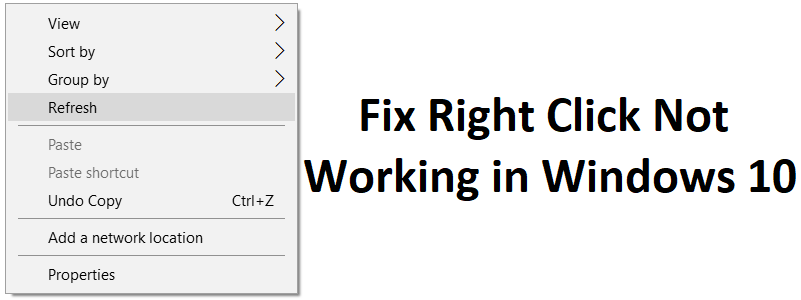
إصلاح النقر بزر الماوس الأيمن لا يعمل في Windows 10: إذا قمت بالترقية مؤخرًا إلى Windows 10 أو إذا قمت بتحديث Windows الخاص بك إلى إصدار أحدث ، فمن المحتمل أنك واجهت هذه المشكلة حيث لا يعمل النقر بزر الماوس الأيمن على الإطلاق. لا تظهر قائمة سياق النقر بزر الماوس الأيمن ، بشكل أساسي عند النقر بزر الماوس الأيمن فوق أي شيء يحدث. لن تتمكن من استخدام النقر بزر الماوس الأيمن فوق أي ملف أو مجلد. أبلغ بعض المستخدمين أيضًا أنه بعد النقر بزر الماوس الأيمن على الشاشة بأكملها تصبح فارغة ، يتم إغلاق المجلد ويتم ترتيب جميع الرموز تلقائيًا في الزاوية اليسرى العلوية من الشاشة.
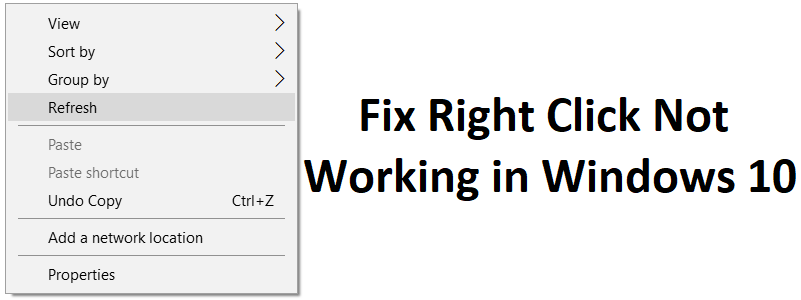
أبلغ بعض المستخدمين الآن أنهم كانوا قادرين فقط على النقر بزر الماوس الأيمن فوق "هذا الكمبيوتر الشخصي" أو سلة المحذوفات. يبدو أن المشكلة الرئيسية هي امتداد Windows Shell ، حيث قد تتلف ملحقات الطرف الثالث أحيانًا وتتسبب في عدم عمل النقر بزر الماوس الأيمن. لكن لا يقتصر الأمر على هذا ، حيث يمكن أن تكون المشكلة أيضًا بسبب برامج تشغيل بطاقة الرسوم القديمة أو غير المتوافقة أو ملفات النظام التالفة أو ملفات التسجيل التالفة أو الفيروسات أو البرامج الضارة وما إلى ذلك ، لذلك دون إضاعة أي وقت ، دعنا نرى كيفية إصلاح النقر بزر الماوس الأيمن لا يعمل في Windows 10 بمساعدة الدليل المدرج أدناه.
محتويات
- إصلاح النقر بزر الماوس الأيمن لا يعمل في نظام التشغيل Windows 10
- الطريقة 1: تشغيل SFC و DISM
- الطريقة 2: إيقاف تشغيل وضع الكمبيوتر اللوحي
- الطريقة الثالثة: استخدم ShellExView لتعطيل الامتداد المشكل
- الطريقة الرابعة: تحديث برامج تشغيل العرض
- الطريقة الخامسة: قم بتشغيل CCleaner و Malwarebytes
- الطريقة 6: تأكد من عمل لوحة اللمس
- الطريقة 7: تمكين لوحة اللمس
- الطريقة الثامنة: تحديث برنامج تشغيل لوحة اللمس / الماوس
- الطريقة التاسعة: إعادة تثبيت برامج تشغيل الماوس
- الطريقة العاشرة: تشغيل استعادة النظام
إصلاح النقر بزر الماوس الأيمن لا يعمل في نظام التشغيل Windows 10
تأكد من إنشاء نقطة استعادة في حالة حدوث خطأ ما.
الطريقة 1: تشغيل SFC و DISM
1.اضغط على Windows Key + X ثم انقر على Command Prompt (Admin).
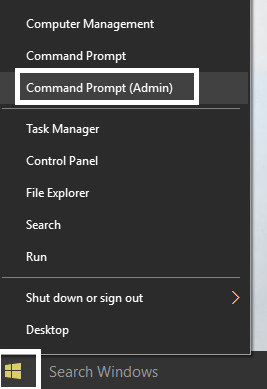
2- الآن اكتب ما يلي في cmd واضغط على Enter:
Sfc / SCANNOW sfc / scannow / offbootdir = c: \ / offwindir = c: \ windows (إذا فشل أعلاه ، فجرب هذا)
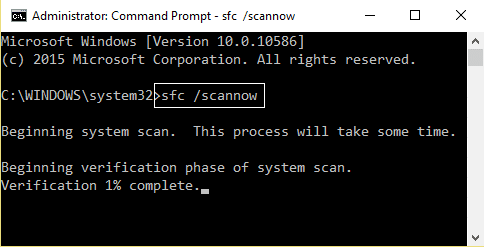
3.انتظر حتى تنتهي العملية المذكورة أعلاه ، وبمجرد الانتهاء ، قم بإعادة تشغيل جهاز الكمبيوتر الخاص بك.
4-أعد فتح cmd واكتب الأمر التالي واضغط على Enter بعد كل واحد:
أ) استبعاد / عبر الإنترنت / تنظيف الصورة / CheckHealth ب) استبعاد / عبر الإنترنت / تنظيف الصورة / ScanHealth ج) استبعاد / عبر الإنترنت / تنظيف الصورة / استعادة الصحة
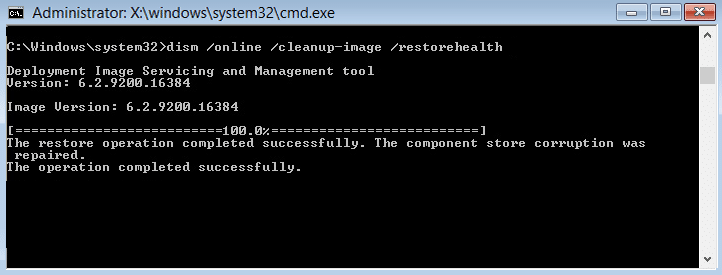
5. دع الأمر DISM يعمل وانتظر حتى ينتهي.
6. إذا لم يعمل الأمر أعلاه ، فجرّب ما يلي:
Dism / Image: C: \ offline / Cleanup-Image / RestoreHealth / المصدر: c: \ test \ mount \ windows التخلص / عبر الإنترنت / تنظيف الصورة / RestoreHealth / المصدر: c: \ test \ mount \ windows / LimitAccess
ملاحظة: استبدل C: \ RepairSource \ Windows بموقع مصدر الإصلاح الخاص بك (تثبيت Windows أو قرص الاسترداد).
7- أعد تشغيل الكمبيوتر لحفظ التغييرات ومعرفة ما إذا كنت قادرًا على إصلاح النقر بزر الماوس الأيمن لا يعمل في نظام التشغيل Windows 10.
الطريقة 2: إيقاف تشغيل وضع الكمبيوتر اللوحي
1.اضغط على مفتاح Windows + I لفتح الإعدادات ثم انقر فوق النظام.
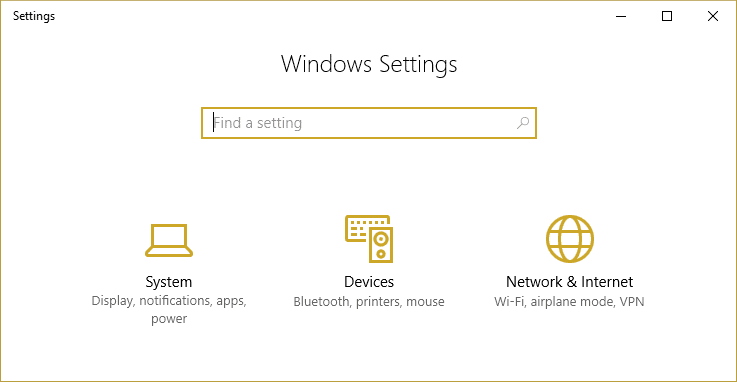
2- من القائمة اليمنى انقر فوق وضع الكمبيوتر اللوحي.
3. الآن من القائمة المنسدلة " عند تسجيل الدخول " حدد " استخدام وضع سطح المكتب ".
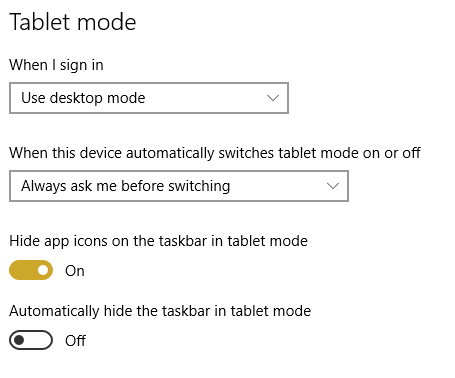
4. أعد تشغيل الكمبيوتر لحفظ التغييرات.
الطريقة الثالثة: استخدم ShellExView لتعطيل الامتداد المشكل
إذا كانت لديك قائمة سياق بها الكثير من ملحقات shell التابعة لجهات خارجية ، فمن المحتمل أن يكون أحدها تالفًا وهذا هو السبب في أنه يتسبب في مشكلة النقر بزر الماوس الأيمن لا يعمل. أيضًا ، يمكن أن تتسبب العديد من ملحقات shell معًا في التأخير ، لذا تأكد من تعطيل جميع ملحقات shell غير الضرورية.
1- قم بتنزيل البرنامج من هنا ثم انقر بزر الماوس الأيمن فوقه وحدد تشغيل كمسؤول (لا تحتاج إلى تثبيته).
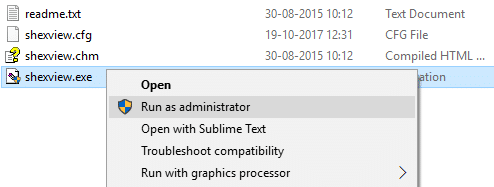
2. من القائمة ، انقر فوق " خيارات " ، ثم انقر فوق " تصفية حسب نوع الامتداد " وحدد " قائمة السياق".
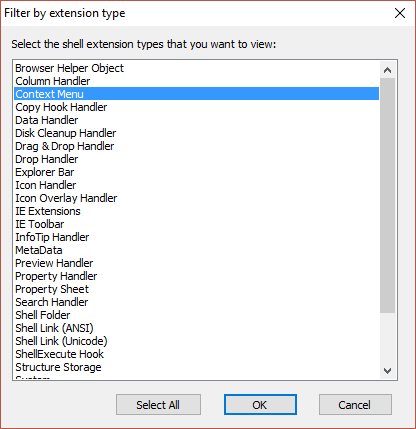
3. في الشاشة التالية ، سترى قائمة بالإدخالات ، ضمن هذه الإدخالات المميزة بالخلفية الوردية سيتم تثبيتها بواسطة برامج الجهات الخارجية.
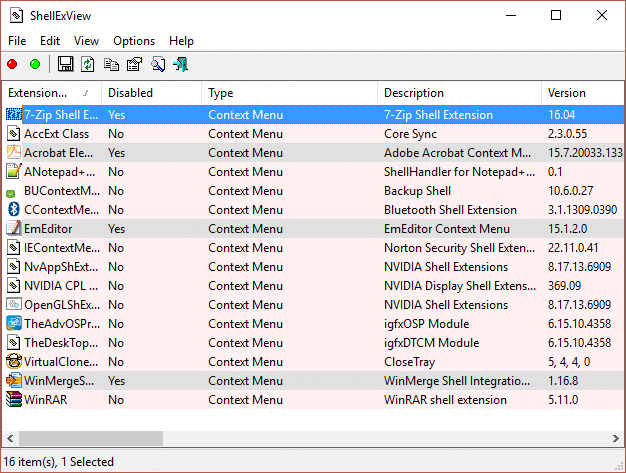
4. اضغط باستمرار على مفتاح CTRL وحدد جميع الإدخالات المذكورة أعلاه المميزة بالخلفية الوردية ثم انقر فوق الزر الأحمر في الزاوية اليسرى العليا لتعطيلها.
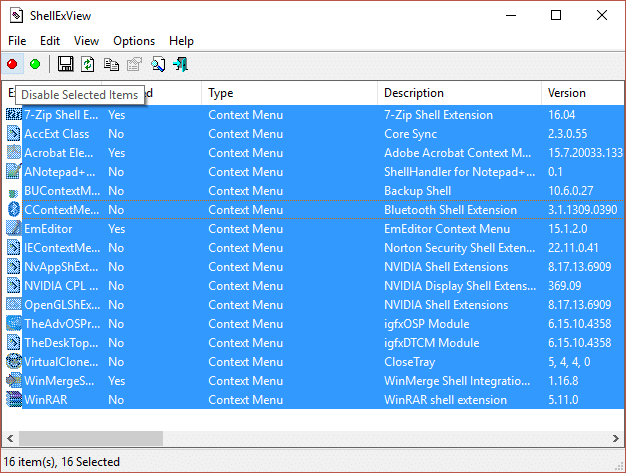
5. أعد تشغيل الكمبيوتر لحفظ التغييرات ومعرفة ما إذا كنت قادرًا على إصلاح النقر بزر الماوس الأيمن لا يعمل في نظام التشغيل Windows 10.
6- إذا تم حل المشكلة ، فقد كان السبب بالتأكيد هو أحد ملحقات shell ومن أجل معرفة أيهما كان الجاني ، يمكنك ببساطة البدء في تمكين الامتدادات واحدة تلو الأخرى حتى تحدث المشكلة مرة أخرى.
7- ببساطة قم بتعطيل هذا الامتداد المعين ثم قم بإلغاء تثبيت البرنامج المرتبط به.
8. أعد تشغيل الكمبيوتر لحفظ التغييرات.
الطريقة الرابعة: تحديث برامج تشغيل العرض
1. اضغط على Windows Key + R ثم اكتب " devmgmt.msc " (بدون علامات اقتباس) واضغط على Enter لفتح Device Manager.
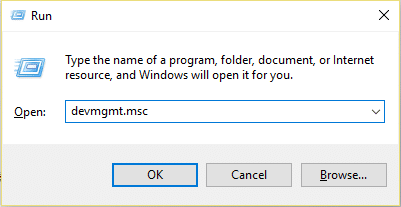
2 بعد ذلك ، قم بتوسيع محولات العرض وانقر بزر الماوس الأيمن على بطاقة Nvidia الرسومية وحدد تمكين.
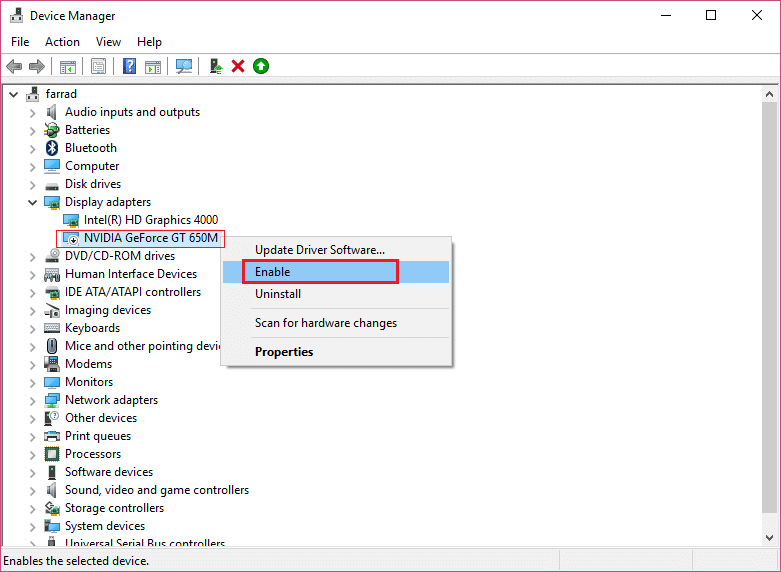
3. بمجرد القيام بذلك مرة أخرى ، انقر بزر الماوس الأيمن على بطاقة الرسوم الخاصة بك وحدد " تحديث برنامج التشغيل". "
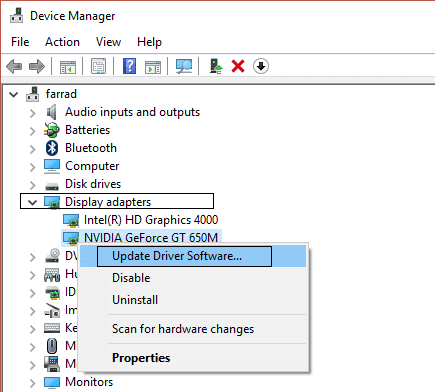
4. حدد " البحث تلقائيًا عن برنامج التشغيل المحدث " واتركه ينهي العملية.
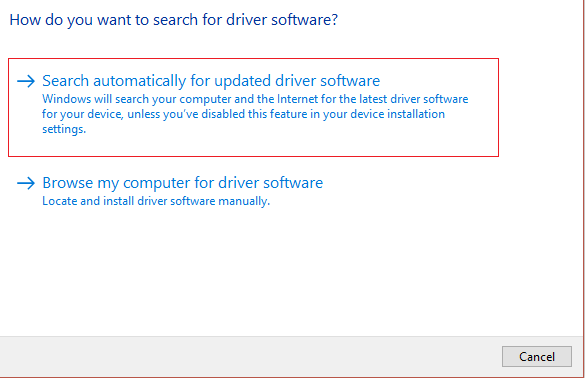

5.إذا كانت الخطوة أعلاه قادرة على حل مشكلتك ، فهذا جيد جدًا ، إن لم يكن كذلك ، فتابع.
6. حدد مرة أخرى " تحديث برنامج التشغيل " ولكن هذه المرة في الشاشة التالية حدد " استعراض جهاز الكمبيوتر الخاص بي للحصول على برنامج التشغيل. "
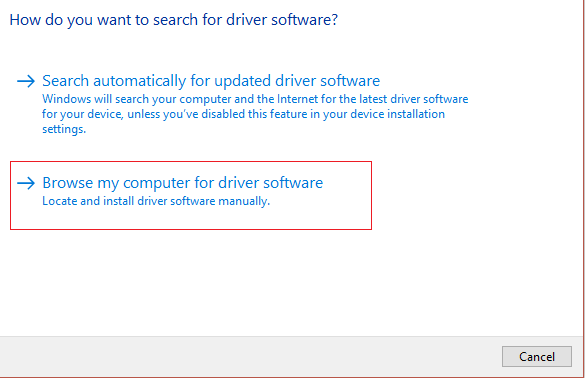
7.الآن حدد " دعني أختار من قائمة برامج تشغيل الأجهزة على جهاز الكمبيوتر الخاص بي ."
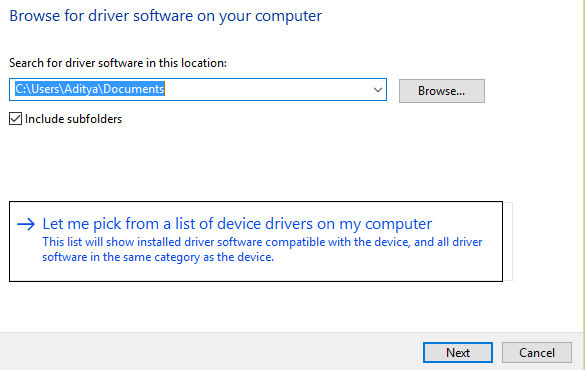
8. أخيرًا ، حدد برنامج التشغيل المتوافق من القائمة الخاصة ببطاقة Nvidia الرسومية وانقر فوق التالي.
9- اترك العملية المذكورة أعلاه تنتهي وأعد تشغيل الكمبيوتر لحفظ التغييرات. بعد تحديث بطاقة الرسوميات ، قد تتمكن من إصلاح النقر بزر الماوس الأيمن لا يعمل في نظام التشغيل Windows 10.
الطريقة الخامسة: قم بتشغيل CCleaner و Malwarebytes
1- قم بتنزيل CCleaner & Malwarebytes وتثبيته.
2. قم بتشغيل Malwarebytes واتركه يفحص نظامك بحثًا عن الملفات الضارة.
3- إذا تم العثور على برامج ضارة ، فسيتم إزالتها تلقائيًا.
4. الآن قم بتشغيل CCleaner وفي قسم "Cleaner" ، ضمن علامة تبويب Windows ، نقترح التحقق من التحديدات التالية لتنظيفها:
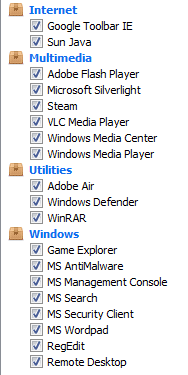
5- بمجرد التأكد من التحقق من النقاط الصحيحة ، ما عليك سوى النقر فوق Run Cleaner ، والسماح لـ CCleaner بتنفيذ مساره.
6- لتنظيف نظامك بشكل أكبر ، حدد علامة تبويب التسجيل وتأكد من فحص ما يلي:
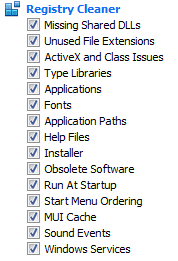
7. حدد Scan for Issue واسمح لـ CCleaner بالمسح ، ثم انقر فوق Fix Selected Issues.
8. عندما يسأل CCleaner " هل تريد إجراء نسخ احتياطي للتغييرات في السجل؟ حدد "نعم".
9. بمجرد اكتمال النسخ الاحتياطي ، حدد إصلاح جميع المشكلات المحددة.
10- أعد تشغيل الكمبيوتر لحفظ التغييرات.
الطريقة 6: تأكد من عمل لوحة اللمس
في بعض الأحيان قد تظهر هذه المشكلة بسبب تعطيل لوحة اللمس ويمكن أن يحدث هذا عن طريق الخطأ ، لذلك من الجيد دائمًا التحقق من أن هذا ليس هو الحال هنا. تحتوي أجهزة الكمبيوتر المحمولة المختلفة على مجموعة مختلفة لتمكين / تعطيل لوحة اللمس على سبيل المثال في كمبيوتر Dell المحمول الخاص بي ، يكون الجمع هو Fn + F3 ، وفي Lenovo Fn + F8 وما إلى ذلك.
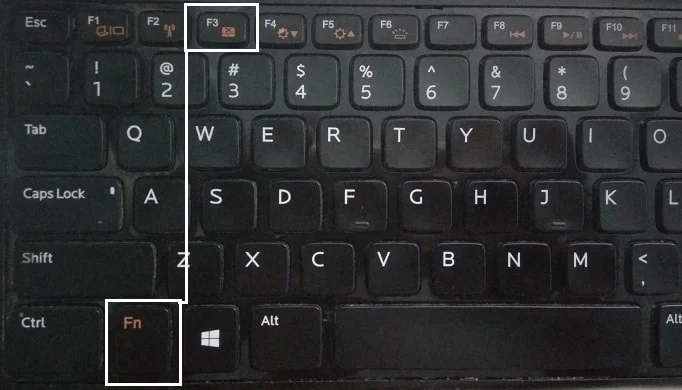
قد تحدث مشكلة لوحة اللمس في بعض الأحيان لأنه قد يتم تعطيل لوحة اللمس من BIOS. لإصلاح هذه المشكلة ، تحتاج إلى تمكين لوحة اللمس من BIOS. قم بتشغيل Windows الخاص بك وبمجرد ظهور شاشات التمهيد ، اضغط على مفتاح F2 أو F8 أو DEL.
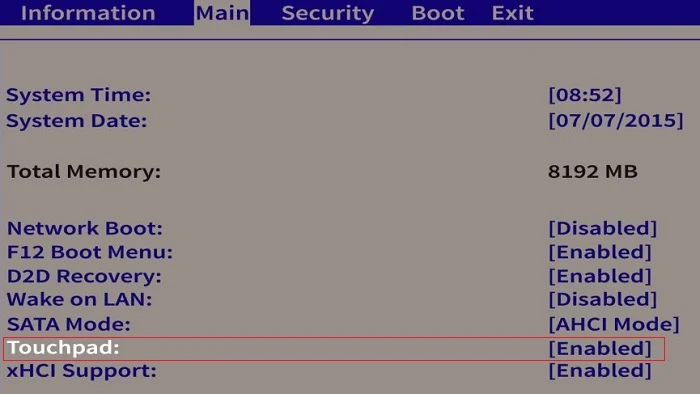
الطريقة 7: تمكين لوحة اللمس
1.اضغط على مفتاح Windows + I ثم حدد الأجهزة.
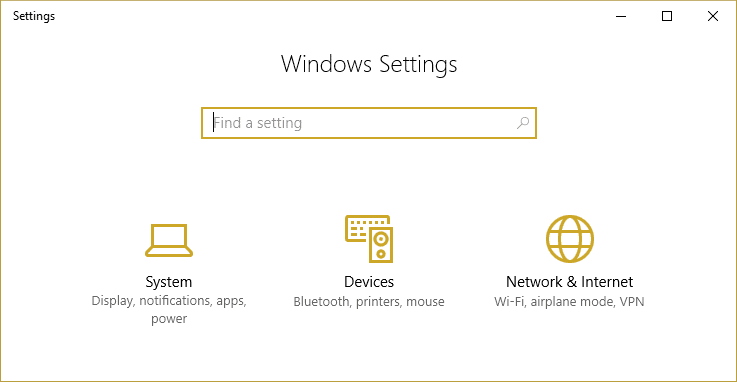
2. حدد Mouse & Touchpad من القائمة اليسرى ثم انقر فوق خيارات الماوس الإضافية.
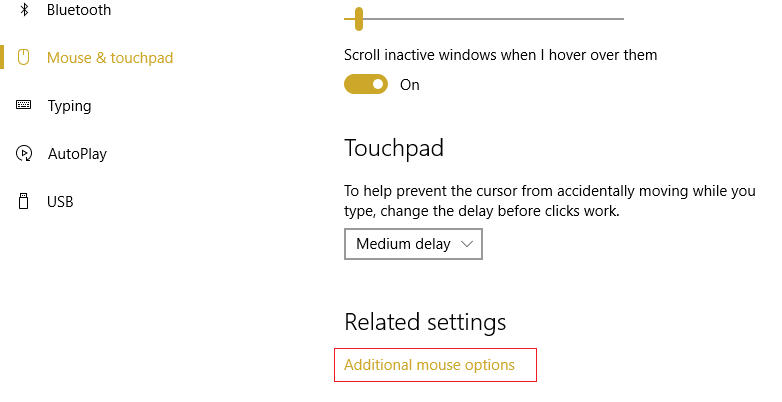
3- انتقل الآن إلى علامة التبويب الأخيرة في نافذة Mouse Properties (خصائص الماوس) ويعتمد اسم علامة التبويب هذه على الشركة المصنعة مثل إعدادات الجهاز أو Synaptics أو ELAN وما إلى ذلك.
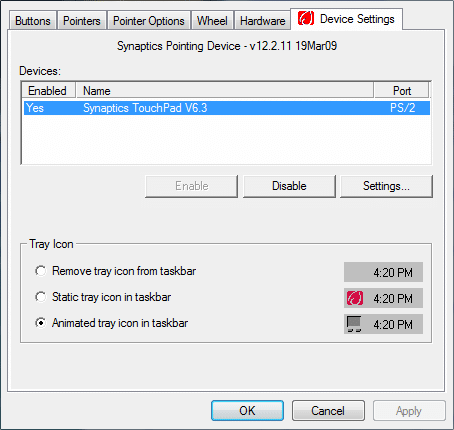
4. بعد ذلك ، انقر فوق جهازك ثم انقر فوق " تمكين. "
5. أعد تشغيل الكمبيوتر لحفظ التغييرات.
يجب أن يؤدي هذا إلى إصلاح مشكلة النقر بزر الماوس الأيمن لا يعمل في نظام التشغيل Windows 10 ، ولكن إذا كنت لا تزال تواجه مشكلات لوحة اللمس ، فتابع مع الطريقة التالية.
الطريقة الثامنة: تحديث برنامج تشغيل لوحة اللمس / الماوس
1.اضغط على Windows Key + X ثم حدد Device Manager.
2. قم بتوسيع الفئران وأجهزة التأشير الأخرى.
3. حدد جهاز الماوس الخاص بك في حالتي وهو Dell Touchpad واضغط على Enter لفتح نافذة Properties الخاصة به.
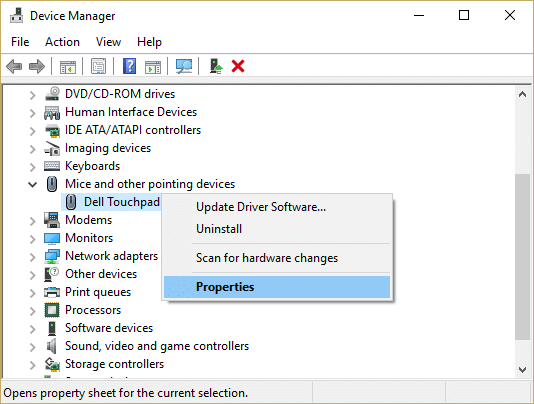
4. قم بالتبديل إلى علامة التبويب Driver وانقر فوق تحديث برنامج التشغيل.
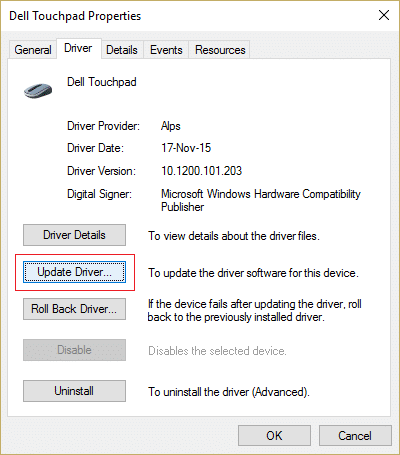
5. حدد الآن استعراض جهاز الكمبيوتر الخاص بي للحصول على برنامج التشغيل.
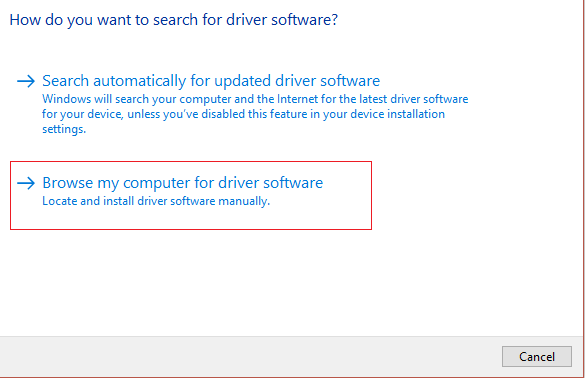
6- بعد ذلك ، حدد اسمح لي بالاختيار من قائمة برامج تشغيل الأجهزة على جهاز الكمبيوتر الخاص بي.
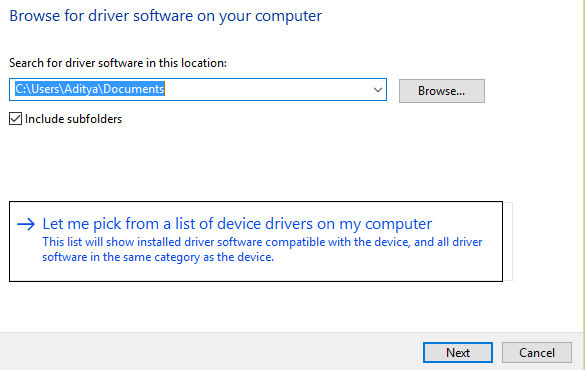
7. حدد PS / 2 Compatible Mouse من القائمة وانقر فوق "التالي".
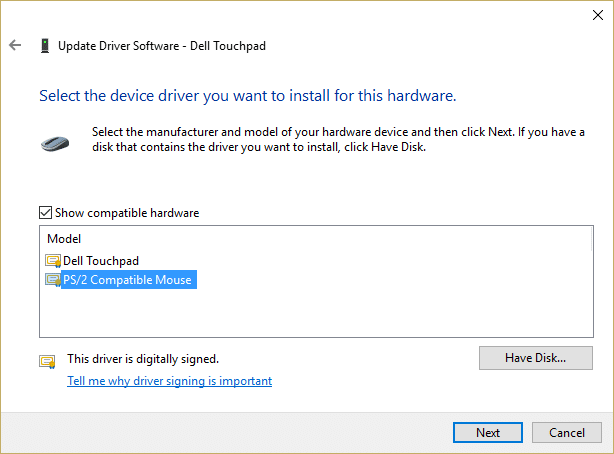
8. بعد تثبيت برنامج التشغيل ، أعد تشغيل الكمبيوتر لحفظ التغييرات.
الطريقة التاسعة: إعادة تثبيت برامج تشغيل الماوس
1. اكتب التحكم في Windows Search ثم انقر فوق لوحة التحكم من نتائج البحث
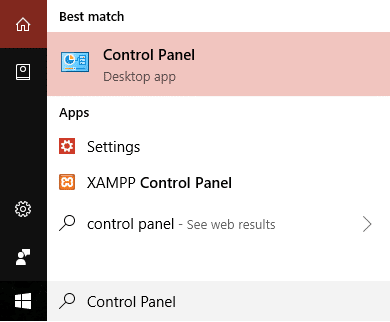
2. في نافذة مدير الجهاز ، قم بتوسيع أجهزة الماوس وأجهزة التأشير الأخرى.
3. انقر بزر الماوس الأيمن فوق جهاز الماوس / لوحة اللمس ، ثم حدد إلغاء التثبيت.
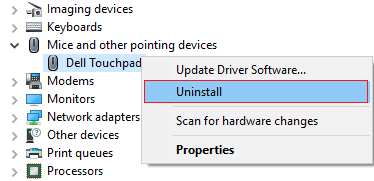
4- إذا طلبت التأكيد ، فحدد نعم.
5. أعد تشغيل الكمبيوتر لحفظ التغييرات.
6.سيقوم Windows تلقائيًا بتثبيت برامج التشغيل الافتراضية للماوس الخاص بك وسيقوم بإصلاح النقر بزر الماوس الأيمن لا يعمل في Windows 10.
الطريقة العاشرة: تشغيل استعادة النظام
تعمل استعادة النظام دائمًا في حل الخطأ ، لذلك يمكن أن تساعدك استعادة النظام بالتأكيد في إصلاح هذا الخطأ. لذلك دون إضاعة أي وقت ، قم بتشغيل استعادة النظام من أجل إصلاح انقر بزر الماوس الأيمن لا يعمل في نظام التشغيل Windows 10.
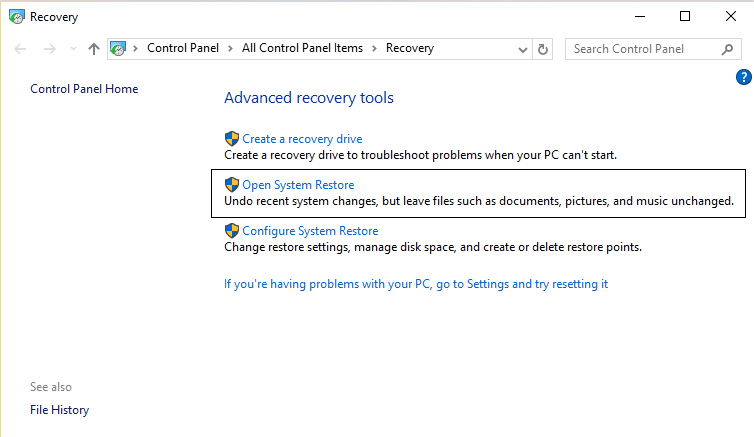
موصى به:
- إصلاح أعطال Regedit.exe عند البحث من خلال التسجيل
- إصلاح لوحة المفاتيح الرقمية لا تعمل في نظام التشغيل Windows 10
- كيفية إصلاح محرك الأقراص المضغوطة / أقراص DVD غير قادر على قراءة الأقراص
- إصلاح توقف محرر التسجيل عن العمل
هذا كل شيء ، لقد نجحت في إصلاح النقر بزر الماوس الأيمن لا يعمل في نظام التشغيل Windows 10 ، ولكن إذا كان لا يزال لديك أي أسئلة بخصوص هذا المنشور ، فلا تتردد في طرحها في قسم التعليقات.
